Audacity est un éditeur audio multipiste open-source et gratuit sous licence GPL. Il a une interface très simple et conviviale. Avec Audacity, vous pouvez enregistrer une vidéo, appliquer divers effets audio, éditer plusieurs formats audio et modifier la hauteur ou la vitesse de l'audio.
Dans cet article, nous décrirons comment installer Audacity sur Ubuntu 20.04 LTS. Nous couvrirons :
- Installer Audacity via PPA
- Installer Audacity via Snap Store
Installer Audacity via PPA
Audacity est disponible dans les dépôts par défaut d'Ubuntu mais c'est une version plus ancienne. Pour obtenir une version mise à jour, nous l'installerons en ajoutant un PPA tiers. Commençons.
1. Tout d'abord, ajoutez un PPA tiers pour Audacity à l'aide de la commande ci-dessous :
$ sudo add-apt-repository ppa:ubuntuhandbook1/audacity
Entrez le mot de passe pour sudo. Appuyez ensuite sur Entrée pour continuer le processus.
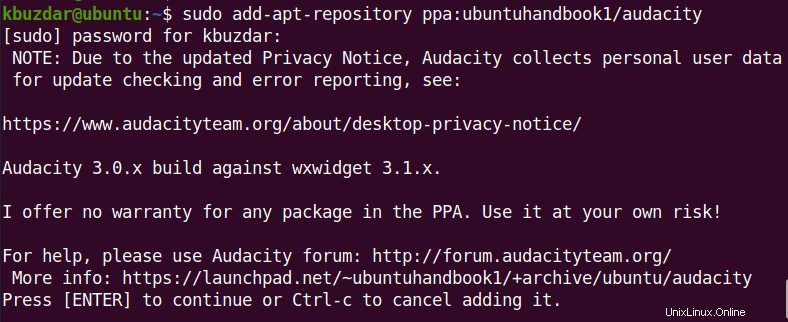
2. Mettez ensuite à jour l'index du référentiel à l'aide de la commande ci-dessous :
$ sudo apt update
3. Vous pouvez maintenant installer la dernière version d'Audacity en utilisant la commande ci-dessous :
$ sudo apt install audacity
S'il vous demande confirmation, appuyez sur o puis Entrez confirmer. Audacity sera alors installé sur votre machine.
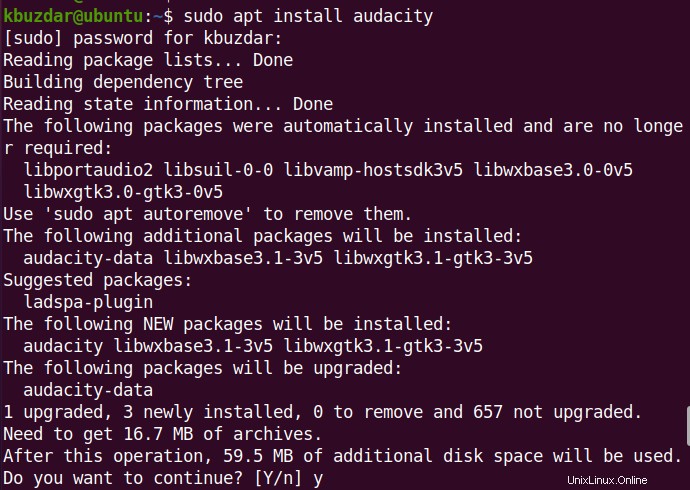
4. Une fois l'éditeur audio Audacity installé, vous pouvez le confirmer en utilisant la commande ci-dessous dans Terminal :
$ audacity --version
La sortie ci-dessous montre qu'Audacity version 3.0.2 a été installé sur notre machine.
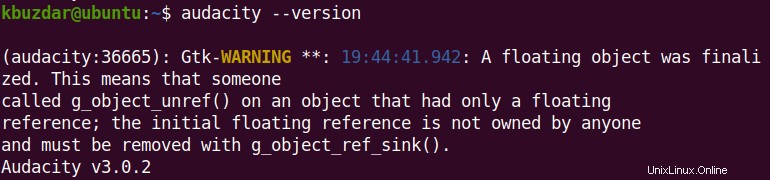
Installer Audacity via Snap Store
Audacity est également disponible sous forme de composant logiciel enfichable avec toutes les dépendances. Dans cette méthode, nous allons installer Audacity via son package snap. Commençons.
1. Tout d'abord, mettez à jour l'index du référentiel à l'aide de la commande ci-dessous :
$ sudo apt update
Entrez le mot de passe sudo.
2. Installez ensuite snapd à l'aide de la commande ci-dessous :
$ sudo apt install snapd
3. Maintenant, pour installer Audacity, utilisez la commande ci-dessous :
$ sudo snap install audacity
Attendez un moment jusqu'à ce qu'Audacity soit installé sur votre machine.
La sortie suivante confirme qu'Audacity version 3.0.4 a été installé sur notre machine.

Lancer Audacity
Après l'installation, vous pouvez lancer Audacity via la ligne de commande ou l'interface graphique. Pour lancer Audacity via la ligne de commande, utilisez la commande ci-dessous :
$ audacity
Pour lancer Audacity via l'interface graphique, appuyez sur la super touche et tapez audacity dans la barre de recherche qui s'affiche. Dans les résultats de la recherche, cliquez sur l'icône Audacity pour la lancer.

Après avoir lancé Audacity, vous verrez la fenêtre suivante de l'application Audacity.
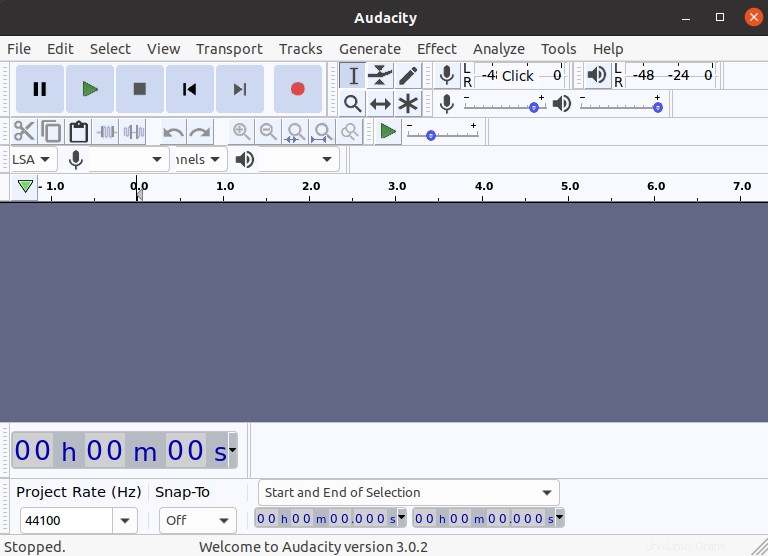
C'est tout ce qu'il y a à faire ! Dans l'article d'aujourd'hui, nous avons décrit comment installer l'éditeur audio Audacity dans le système d'exploitation Ubuntu en utilisant deux méthodes différentes. Nous avons également expliqué comment désinstaller Audacity au cas où vous n'en auriez plus besoin dans votre système.